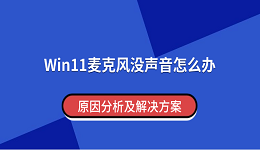音频驱动是确保你电脑正常播放声音的关键软件组件。如果在Windows 11中遇到没有声音、音质异常或音频设备无法识别等问题,更新音频驱动往往是最直接有效的解决方法。本文将介绍多种更新音频驱动的方法,帮助你轻松解决音频问题。

方法一:使用“设备管理器”自动搜索更新驱动程序
设备管理器是Windows系统内置的管理工具,可以帮助用户自动检测和更新硬件设备的驱动程序,是最基础也是最常用的驱动更新方式。
操作步骤:
1. 在任务栏上点击“开始”菜单,搜索并打开“设备管理器”。
2. 展开“声音、视频和游戏控制器”选项。
3. 找到你的音频设备(例如Realtek Audio),右键点击它,选择“更新驱动程序”。
4. 在弹出的窗口中选择“自动搜索驱动程序”。
5. 系统会自动查找并安装可用的驱动更新,完成后按提示重启电脑。
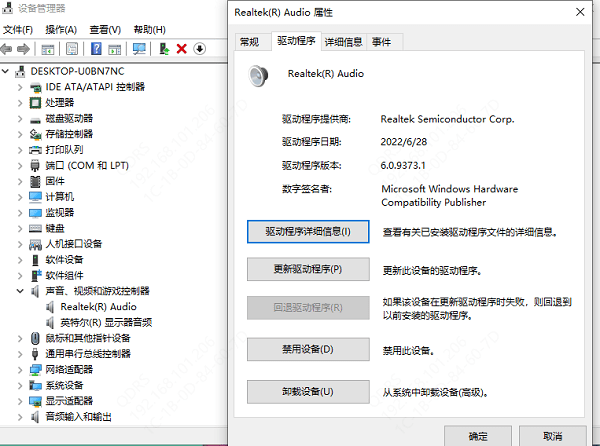
方法二:使用驱动人生
如果你不想手动查找驱动型号,可以使用“驱动人生”自动检测并更新驱动,操作便捷高效。

 好评率97%
好评率97%  下载次数:4755947
下载次数:4755947 操作步骤:
1. 点击上方下载按钮安装并打开“驱动人生”切换到-驱动管理栏目,点击“立即扫描”选项,扫描当前所有设备驱动状态。
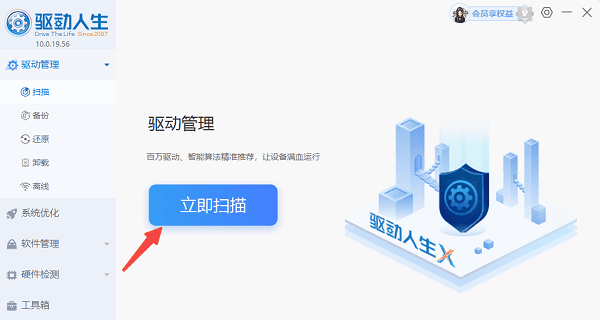
2. 待系统扫描完成后,找到音频驱动相关条目,点击“一键修复”或“升级驱动”。
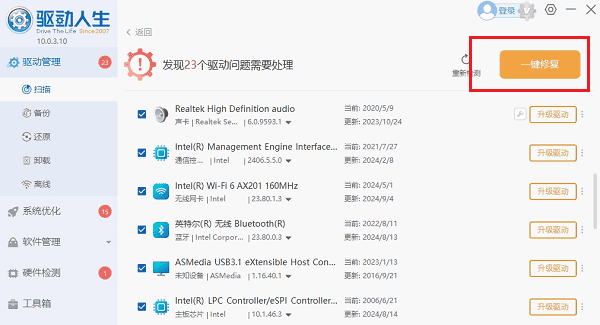
3. 等待软件下载安装并完成更新,更新完成后根据提示重启电脑。
方法三:通过Windows更新安装驱动
Windows Update不仅能更新系统补丁,也会推送部分硬件设备的最新驱动程序,适合不太了解设备型号的普通用户。
操作步骤:
1. 点击“开始”按钮,打开“设置”。
2. 在左侧栏选择“Windows 更新”,然后点击“检查更新”。
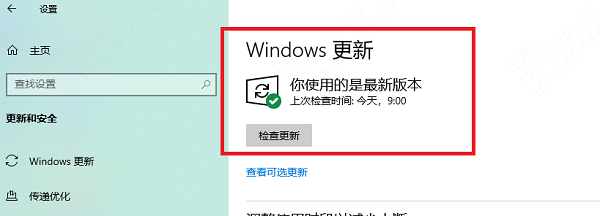
3. 如果有可用的音频驱动更新,会显示在可选更新列表中。
4. 点击“高级选项”,选择“可选更新”,查看驱动更新内容。
5. 勾选相关音频驱动后点击“下载并安装”。
6. 安装完成后,重启电脑以使驱动生效。
方法四:从设备制造商官网下载安装驱动
手动从设备制造商官网下载驱动程序可以获得最新版本,并确保与当前系统高度兼容,适合高级用户或驱动更新不成功时使用。
操作步骤:
1. 确定你电脑的音频芯片型号(如Realtek、Intel、Conexant等)。
2. 访问相应厂商官网。
3. 在下载中心找到与你系统版本匹配的音频驱动程序。
4. 下载驱动程序安装包(通常为.exe文件)。
5. 双击安装文件并按提示安装驱动。
6. 完成后重启电脑,检查音频是否恢复正常。

更新音频驱动是解决大多数Windows 11音频问题的有效方法。推荐大家使用专业的驱动管理工具——驱动人生。它能够智能识别系统硬件,一键扫描并更新过期或缺失的音频驱动,操作简单,适合不熟悉手动更新的用户。